Hostwinds Tutoriales
Resultados de búsqueda para:
Tabla de contenido
Instalación y uso de cabina docker
Etiquetas: Linux
¿Qué es la cabina de cabina?
Cockpit-Docker es un complemento para Cockpit, una interfaz gráfica basada en la web para administrar los servidores Linux.Este complemento se centra específicamente en administrar contenedores Docker, proporcionando una alternativa fácil de usar a la administración de Docker de línea de comandos.Con cabro de cabina, puedes:
- Ver y administrar contenedores en ejecución.
- Extraiga imágenes de los registros de Docker.
- Crear, comenzar, detener y eliminar contenedores.
- Monitoree el uso de recursos del contenedor en tiempo real.
Prerrequisitos
Antes de comenzar, asegurémonos de que tenga los siguientes cuadros:
- Servidor de Linux: Este tutorial supone que está utilizando una distribución compatible como Ubuntu, Fedora, Centos o Debian.
- Acceso a la raíz o sudo: Necesita privilegios administrativos para instalar software y modificar las configuraciones del sistema.
- Docker instalado: Si Docker aún no está instalado, puede hacerlo con:
# For Ubuntu/Debian
sudo apt update && sudo apt install docker.io -y # For Fedora/RHEL
sudo dnf install docker -y Después de la instalación, inicie Docker:
sudo systemctl start docker
sudo systemctl enable dockerPara confirmar que Docker se está ejecutando:
sudo docker infoEsto mostrará detalles como la versión de Docker, el número de contenedores en ejecución y los recursos disponibles.
Instalación de la cabina
Paso 1: Actualice su sistema
Antes de instalar Cockpit, actualice la base de datos del Administrador del paquete y actualice el software existente:
Para Ubuntu / Debian
sudo apt update && sudo apt upgrade -y En Fedora/Rhel:
sudo dnf update -y - Lo que esto hace: Le ofrece las últimas versiones y dependencias de software necesarias para instalar y ejecutar cabina.
- Salida esperada: Una lista de paquetes actualizados, seguido de una confirmación de que todas las actualizaciones están completas.
Paso 2: Instale la cabina
Ahora, instale la cabina con el administrador de paquetes de su sistema:
En Ubuntu/Debian:
sudo apt install cockpit -yEn Fedora/Rhel:
sudo dnf install cockpit -y- Lo que hace esto: Instala la cabina y sus dependencias.
- Salida esperada: Mensajes de progreso que muestran la descarga e instalación de paquetes relacionados con la cabina.
Paso 3: Habilitar y comenzar la cabina
sudo systemctl enable --now cockpit.socket- Lo que esto hace:
- 'permitir': Configura Cockpit para comenzar en el arranque.
- '--ahora': Comienza el servicio de cabina de inmediato.
- Salida esperada: Una confirmación de que el servicio de cabina está activo y en ejecución.
Paso 4: Verificar la cabina está funcionando
sudo systemctl status cockpit- Lo que esto hace: Muestra el estado del servicio de cabina.
- Salida esperada: Busque "Activo: activo (en ejecución)" en la salida.
Instalación de la cabina de cabina
Una vez que se instala la cabina, podemos comenzar a instalar el complemento de administración de Docker:
Para Ubuntu / Debian
sudo apt install cockpit-docker -y Para Fedora/Rhel
sudo dnf install cockpit-docker -y - Lo que esto hace: agrega la funcionalidad de administración de Docker a la interfaz de la cabina.
- Salida esperada: un mensaje que confirma la instalación del paquete Cockpit Docker.
Después de instalar, reinicie la cabina para confirmar que el complemento está cargado:
sudo systemctl restart cockpitAcceder a la cabina
Abra un navegador y escriba lo siguiente en la barra de direcciones:
https://<your-server-ip>:9090
Reemplazar <Your-Server-Ip> con la dirección IP de su servidor.Para pruebas locales, puede usar https://localhost:9090.
Lo que pasa aquí:
- Cabina corre Puerto 9090 por defecto.El https: // indica que utiliza una conexión segura (SSL autofirmado).
- Si se accede de forma remota, asegúrese de que el puerto 9090 esté abierto en el firewall:
sudo ufw allow 9090/tcp # Ubuntu
sudo firewall-cmd --add-port=9090/tcp --permanent
sudo firewall-cmd --reloadSalida esperada:
El navegador podría advertir sobre un certificado autofirmado.Esto es normal para las herramientas internas.Haga clic "Continuar"Continuar.
Acceso:
- Ingrese su nombre de usuario y contraseña de su sistema Linux.
- Una vez iniciado sesión, verá el tablero de cabina.
Administrar contenedores Docker con cabina
Los contenedores Docker son paquetes autónomos que incluyen todo lo que una aplicación necesita ejecutar, como su código, bibliotecas y configuraciones.Mantiene la aplicación separada de su sistema, por lo que puede funcionar de la misma manera en cualquier computadora.
Paso 1: Abra el complemento Docker
En el menú de la izquierda, haga clic en Contenedores.Esto abre la interfaz Cockpit Docker.
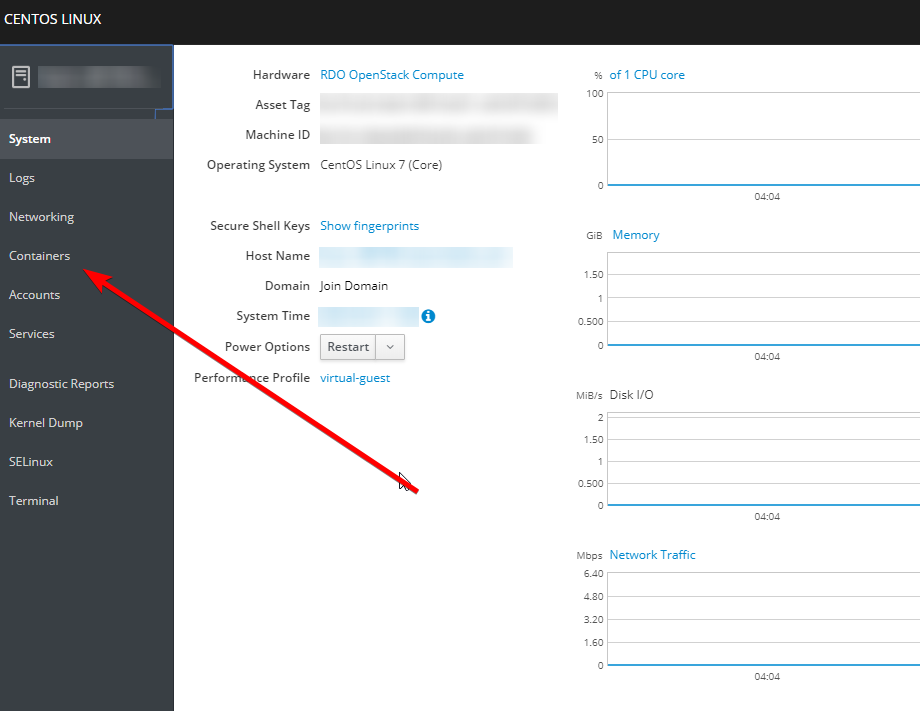
Paso 2: Comprender la interfaz
La interfaz consiste en:
- Contenedores: Listas en listas/contenedores detenidos con detalles como nombre, estado y uso de recursos.
- Imágenes: Muestra imágenes de Docker en el sistema.
- Volúmenes: Administra volúmenes de Docker para el almacenamiento de datos persistente.
- Registros: Le permite iniciar sesión en registros de Docker.
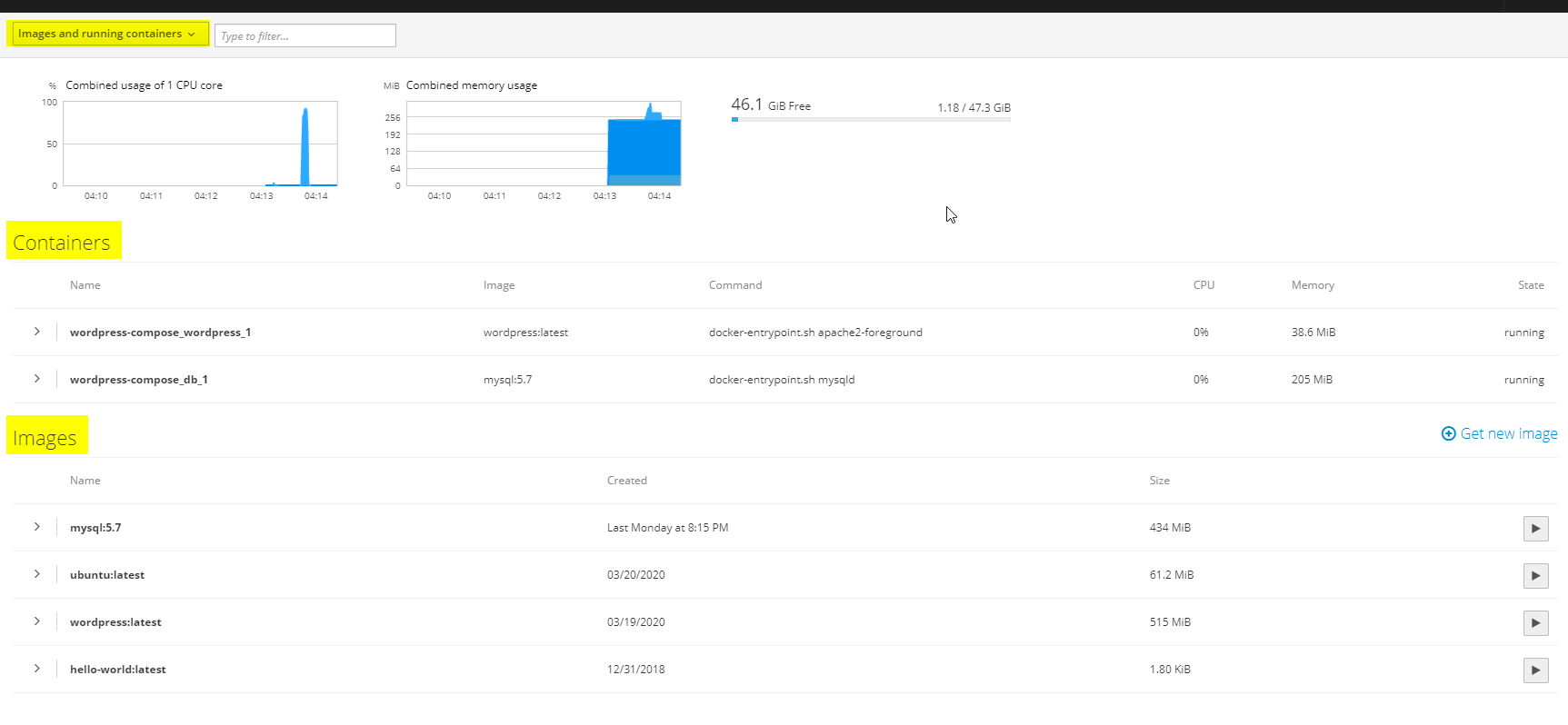
Tareas comunes con cabina de cabina
Tirar de una imagen de Docker
Tirar de una imagen Docker significa descargar un plan preenvasado de una aplicación de un registro de Docker.La imagen contiene todo lo necesario para ejecutar la aplicación, como código, bibliotecas y configuraciones.
- Vaya a la pestaña Imágenes.
- Haga clic en Tirar de la imagen.
- Ingrese el nombre de la imagen (por ejemplo, Nginx) y haga clic en Pull.
- Lo que esto hace: descarga la imagen solicitada desde Docker Hub (u otro registro si está configurado).
- Salida esperada: la imagen aparece en la lista de imágenes disponibles.
Ejecutar un nuevo contenedor
Ejecutar un nuevo contenedor implica crear una instancia en vivo y aislada de una aplicación desde una imagen de Docker.Los contenedores ejecutan la aplicación en un entorno consistente sin afectar su sistema.
- En la pestaña Contenedores, haga clic en Crear contenedor.
- Elija una imagen del menú desplegable o ingrese el nombre de una imagen (por ejemplo, Nginx).
- Configurar opciones de contenedor:
- Nombre: un nombre personalizado para el contenedor.
- Puertos: Mapa de puertos de host a los puertos de contenedores (por ejemplo, 8080: 80 Mapas Puerto de host 8080 al puerto de contenedor 80).
- Volúmenes: especifique rutas de almacenamiento persistentes.
- Haga clic en Crear y ejecutar.
- Lo que esto hace: crea y comienza un nuevo contenedor.
- Salida esperada: el contenedor aparece en la pestaña Contenedores como "en ejecución".
Monitoreo de un contenedor en ejecución
El monitoreo de un contenedor en ejecución se refiere a observar el rendimiento y la actividad de un contenedor, como CPU, uso de memoria y registros.
- Haga clic en un contenedor en la pestaña Contenedores.
- Ver métricas detalladas como:
- Uso de la CPU (%).
- Uso de la memoria (MB).
- Tráfico de red.
Solución de problemas y consejos
¿No puedes acceder a la cabina?
Compruebe si el servicio se está ejecutando:
sudo systemctl status cockpit¿Falta el complemento Docker?
Verifique que se instale el paquete Docker de cabina:
sudo apt install cockpit-docker -y¿Quieres una cabina más segura?
Instale un certificado SSL para reemplazar el autofirmado.
Concluir
Cockpit Docker simplifica la administración de contenedores de Docker con una interfaz web intuitiva.Ya sea que esté implementando contenedores simples o monitorear el uso de recursos, es una excelente herramienta para los administradores de servidores.Siguiendo esta guía, ahora debe tener instalado y listo para cable de cabina y listo para usar.
Escrito por Benjamin Bream / abril 2, 2020
